

Увидев сообщение об ошибке «Операция не завершена успешно, так как файл содержит вирус» на вашей ОС Windows 10 и Windows 11 при попытке открыть любой недавно загруженный файл из Интернета или любой из ваших сохраненных файлов. Тогда здесь вы найдете 7 простых исправлений для устранения ошибки и узнайте, почему файл не открывается. Чтобы операция не завершилась успешно, мы рекомендуем инструмент Advanced System Repair:
- Скачать расширенный инструмент восстановления системы получил оценку «Отлично» на TrustPilot.
- Нажмите Установить и сканировать сейчас для установки и сканирования проблем, вызывающих проблемы с ПК.
- Далее нажмите на Нажмите здесь, чтобы исправить все проблемы сейчас для эффективного исправления, очистки, защиты и оптимизации вашего ПК.
Интернет приносит много к столу. Вы часто загружаете файл с сайтов, которые не имеют прямого отношения к политике Windows. Это означает, что даже если вы загружаете подлинный с сторонний сайт который не соответствует антивирусной политике Windows, вы, скорее всего, увидите это сообщение,
Операция не была успешно завершена так как файл содержит вирус или потенциально
Операция не была завершена успешно, так как файл содержит вирус или потенциально нежелательное программное обеспечение.
В чем проблема? Давайте разберемся подробно и изучим способы исправить это навсегда.
Что вызывает ошибку «Операция не завершена успешно»?
Вы, вероятно, увидите “Операция не выполнена успешно, так как файл содержит вирус» проблема, когда ваш компьютер наблюдает за файлом вируса. Это означает, что если вы загрузили зараженный файл с вводящие в заблуждение интернет-ссылки, есть хороший шанс увидеть сообщение об ошибке.
Однако вы получите запрос на то, чтобы Защитник Windows пометил файл как потенциально опасный.
Однако в некоторых случаях даже для подлинного файла Защитник Windows может считать, что в нем есть вирус или он заражен. Это происходит из-за несоответствия кода, и антивирус может вызвать опасность, если часть кода соответствует его рекомендациям относительно уязвимых файлов. Это две основные причины, чтобы найти проблему.
Итак, теперь следуйте исправлениям, приведенным одно за другим, пока не найдете то, которое работает для вас.
Как исправить «Операция не завершена успешно, потому что файл содержит вирус»?
Есть несколько полезных приемов, которые могут помочь решить проблему и навсегда избавиться от нее. Используйте эти пошаговые инструкции и проверьте, исчезла ли проблема навсегда. Вот несколько трюков,
Исправление 1 — просканируйте вашу систему с помощью антивирусной программы
Если вы видите ошибку после загрузки любого файла из Интернета, возможно, этот файл содержит вирус. Поэтому в этой ситуации рекомендуется сканировать вашу систему с помощью хорошей антивирусной программы, такой как Охотник за шпионами.
Операция не завершена так как файл содержит вирус
Это полностью сканирует систему, обнаруживает и полностью удаляет вирусы и вредоносные программы из вашей системы. А также защитите свой компьютер от вредоносных угроз и заражения вирусами.
Получите SpyHunter для удаления вирусов или вредоносных программ
Исправление 2 — отключить Защитник Windows
Даже если это временно, рекомендуется отключить Защитник Windows. Причина кроется в том, что при сохранении настроек в режиме полной защиты велика вероятность появления таких ошибок. Отключение их во время установки/запуска файла обеспечит простую установку без особого беспокойства. Вот несколько простых шагов, которые помогут вам отключить Защитник Windows временно,



Исправление 3 — отключение Защитника Windows из реестра
Если первое решение было неудачным, попробуйте этот метод, чтобы решить проблему, показывающую сообщение Операция не завершилась успешно, так как файл содержит вирус Windows 11.


Исправление 4 — отключение установленного стороннего антивируса
Антивирусы помогают в комплексной защите ПК от уязвимых атак со стороны подозрительных приложений и сервисов. Однако иногда это может вызывать внутренние проблемы и отображать сообщение «Операция не завершена успешно» чаще. Чтобы решить эту проблему, рекомендуется временно отключить программу и проверить, сохраняется ли проблема. Прежде чем потакать, мы настоятельно рекомендуем вам действовать на свой страх и риск, поскольку это подвергает ваше устройство риску онлайн-вирусных атак.

Теперь попробуйте открыть конкретный файл и убедитесь, что вы можете его открыть, или увидите сообщение об ошибке на экране.
Исправление 5 — Восстановление проводника
Во многих зарегистрированных случаях восстановление файлового проводника действительно решает проблему за пару минут и без особого напряжения. Тем не менее, обязательно внимательно следуйте инструкциям,


Исправление 6 — проверьте резервную копию Windows
Вполне возможно, что если есть проблема с распространением резервных копий Windows, вы обязательно будете чаще видеть эти сообщения. Самый простой способ решить эту проблему — проверить состояние резервной копии. Но сначала необходимо удалить все веб-браузеры перед запуском резервного копирования. Вот пошаговое объяснение,
Источник: tehnografi.com
Как восстановить вирусное сканирование не удалось или вирус обнаружил ошибку — учебные пособия по Windows
Chrome заблокировал файл как опасный. Покажем ТОП 3 способа как отключить предупреждение и скачать нужные данные.
Небольшая предыстория
К слову сказать, скачиваемый файл был полностью дееспособен и не содержал вирусов. Защита браузера сработала, можно сказать, на пустом месте.

Браузер начинает блокировать вредоносные файлы
Я, разумеется, очень признателен ребятам из Google за такую заботу и вполне уверен в том, что функция блокировки файлов браузером поможет снизить количество заражений вирусами. Но как говорится, есть одно маленькое «но».
Я всегда был строгим приверженцем того, что каждая вещь должна соответствовать своему предназначению. Компьютер защищён в несколько уровней надёжным антивирусом, вспомогательным ПО, а также иными видами активной и пассивной защиты. Опять же, я строго придерживаюсь правил пользования интернетом и не скачиваю никаких материалов без их фоновой проверки штатным антивирусом.
В связи с этим возник вопрос: как отключить надоедливую блокировку скачивания файлов в Google Chrome? Как всегда — всё очень просто! Ниже описаны пошаговые действия.
Принудительное сохранение на странице загрузок Хрома
Если Хром не дает скачать файл, блокирует и пишет, что нашел вирус, сделайте следующее:
- Когда выскакивает оповещение о потенциальной опасности, выберите справа опцию «Показать все».

- В появившемся меню загрузок будет две кнопки – «Закрыть» и «Сохранить». Кликаете на вторую.
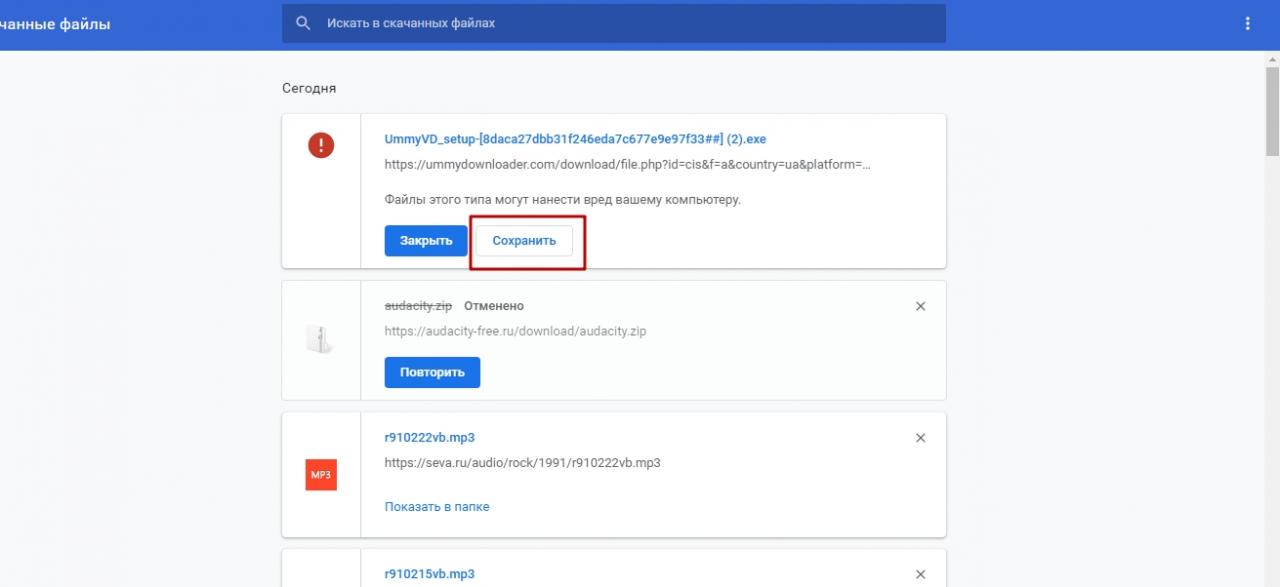
- Система запросит подтверждение Ваших намерений. Нажимаете «Все равно продолжить».
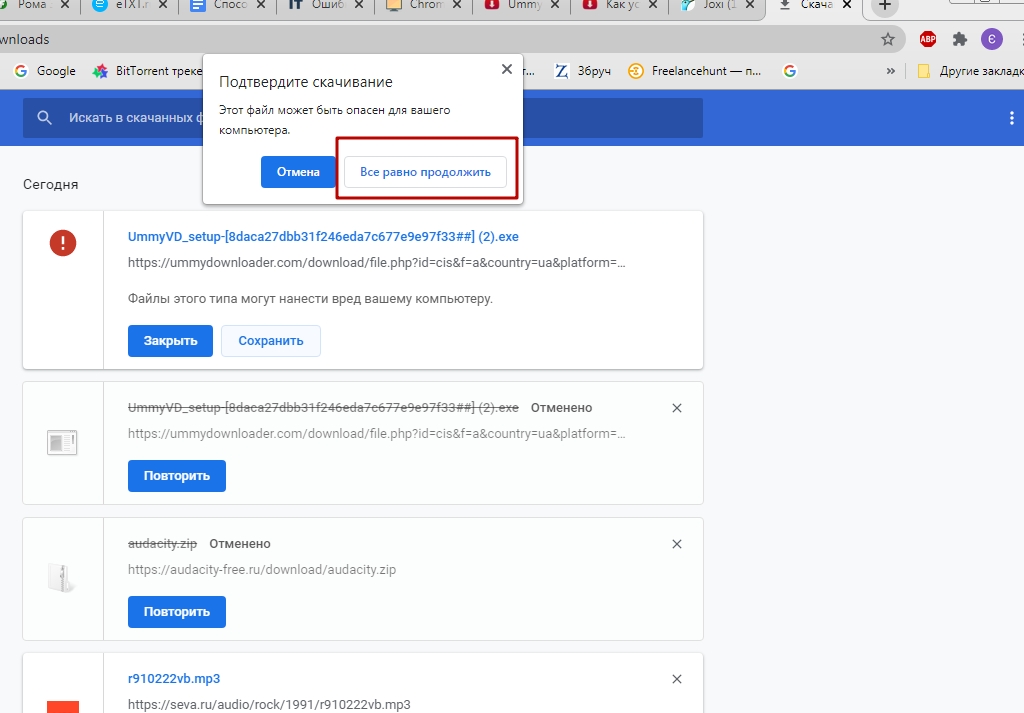
- Документ будет скачан.
Как скачать заблокированный файл, не отключая фильтр
Если Хром заблокировал файл, но вы точно знаете, что он точно не представляет угрозы, откройте загрузки

и нажмите на ссылку Скачать вредоносный файл:

Возможные причины блокировки
Скачивание может быть заблокировано в следующих случаях:
- Google считает, что вы скачиваете вредоносный, нежелательный, необычный или небезопасный файл.
- Вредоносный файл. Программа, которая может представлять угрозу для вашего компьютера.
- Нежелательный файл. Вредоносное ПО, замаскированное под нужный файл и способное изменить настройки компьютера или устройства без вашего согласия.
- Необычный файл. Данные с незнакомого и потенциально опасного ресурса.
- Небезопасный файл. Файл, который не считался безопасным, но был открыт на безопасной странице. В некоторых случаях вы можете подтвердить, что хотите скачать файл.
См. также: Как подключить телевизор к Wi-Fi роутеру за 5 минут
Информация для разработчиков ПО и владельцев сайтов
Чтобы защитить пользователей, Google составляет списки надежных разработчиков, а также тех сайтов, которые содержат опасные для скачивания данные. Если Chrome отметил ваши исполняемые файлы как потенциально опасные, узнайте, как решить эту проблему.
Небезопасные скачивания с безопасных сайтов также могут быть заблокированы. Если вы не можете скачать файлы со своего сайта, узнайте, как избежать появления смешанного контента и файлов для скачивания.
Эта информация оказалась полезной?
Как можно улучшить эту статью?
Гугл Хром блокирует скачивание файла — как отключить?
Самое интересное, что в самом обозревателе Вы не найдете никаких настроек, отвечающих за проверку загружаемого контента. Еще в 2018 году дефект устранялся очень просто — достаточно было проигнорировать предупреждение и возобновить загрузку.
Но теперь сделать это невозможно, поскольку в меню доступна только возможность удалить элемент и просмотреть информацию.

Справка Google указывает на ограничения со стороны операционной системы и ссылается на страницу поддержки Microsoft . Там найдете несколько решений. Вот самое эффективное:
- Нажмите на клавиатуре сочетание Win + R и в появившемся окне введите команду:

- Открываются Интернет-свойства. Следует перейти на вкладку «Безопасность» и сразу убрать опцию, отвечающую за включение защищенного режима. Далее кликаем по кнопке «Другой…» и в списке находим параметр «Запуск программ и небезопасных файлов». Устанавливаем значение «Включить», сохраняем внесенные изменения и перезагружаем компьютер:

В Windows 7 этого вполне достаточно. Но как убрать в Виндовс 10 ошибку «Обнаружен вирус» в Google Chrome, которая возникает при скачивании файлов?
- Необходимо в опциях Защитника (встроенного антивируса) отключить проверку в реальном времени. В области уведомления кликаем по значку «щит», в окне параметров безопасности слева выбираем раздел «Защита от вирусов и угроз». После этого идём по ссылке «Управление настройками»:

- Теперь просто ставим переключатель в положение «Выкл.», чтобы приложение не сканировало файлы при загрузке из сети Интернет:

Этого достаточно, чтобы ошибка «Обнаружен вирус» была устранена в Google Chrome 2021 года.
Нет комментариев. Гость, не желаешь оставить первый комментарий?
Перед публикацией, советую ознакомится с правилами!
Файл может быть опасен — как отключить в Яндексе?
Убрать такое уведомление при загрузке в Yandex браузере можно перечисленными выше способами. Но если проблема не устранена, дополнительно следует «навести порядок» в функции Protect.
См. также: Высокий пинг в World of Tanks: причины, решение проблемы

- Запускаем веб-обозреватель, в адресной строке вводим следующую ссылку:
- Оказываемся в разделе «Безопасность» и сразу обращаем внимание на опцию проверки запускаемых сайтов и загружаемых файлов. Снимаем отметку, закрываем программу и запускаем повторно:

Но не стоит забывать об антивирусах. Не только встроенный Windows 10 Defender может блокировать скачивание в Гугл Хроме и Яндексе, но и сторонние утилиты. При необходимости — следует также поискать в их параметрах соответствующие решения (онлайн-сканер, real-time protection и т.д.).
Отключение защиты (встроенного антивируса) в настройках браузера
Еще один вариант, чтобы Хром не блокировал загрузки – снятие блокировки с якобы опасного файла через внутренние настройки Chrome. Помните, что деактивация встроенного антивируса повлияет на сканирование остального ПО и существенно снизит уровень защиты браузера.
Все делается так:
- Вызовите главное меню Хрома, кликнув на иконку с многоточием в правом верхнем участке монитора. Перейдите в категорию «Настройки».
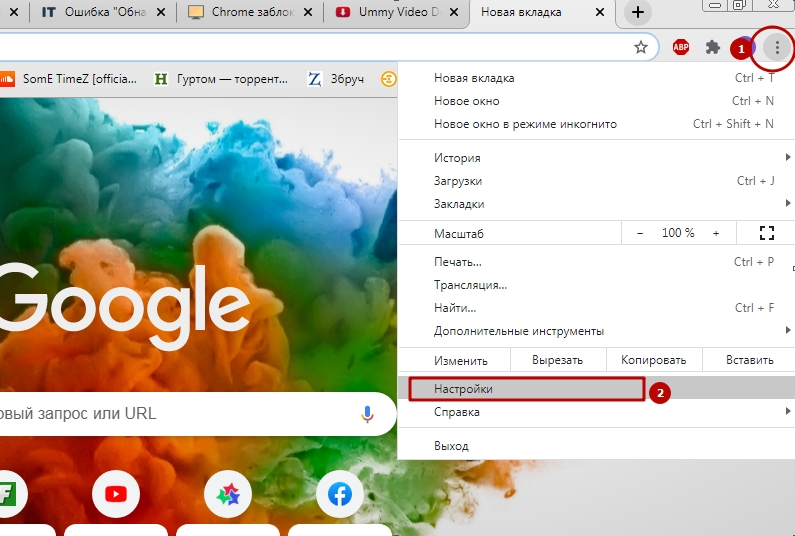
- Из списка слева выбираете графу «Конфиденциальность», а в ней – вкладку «Безопасность».
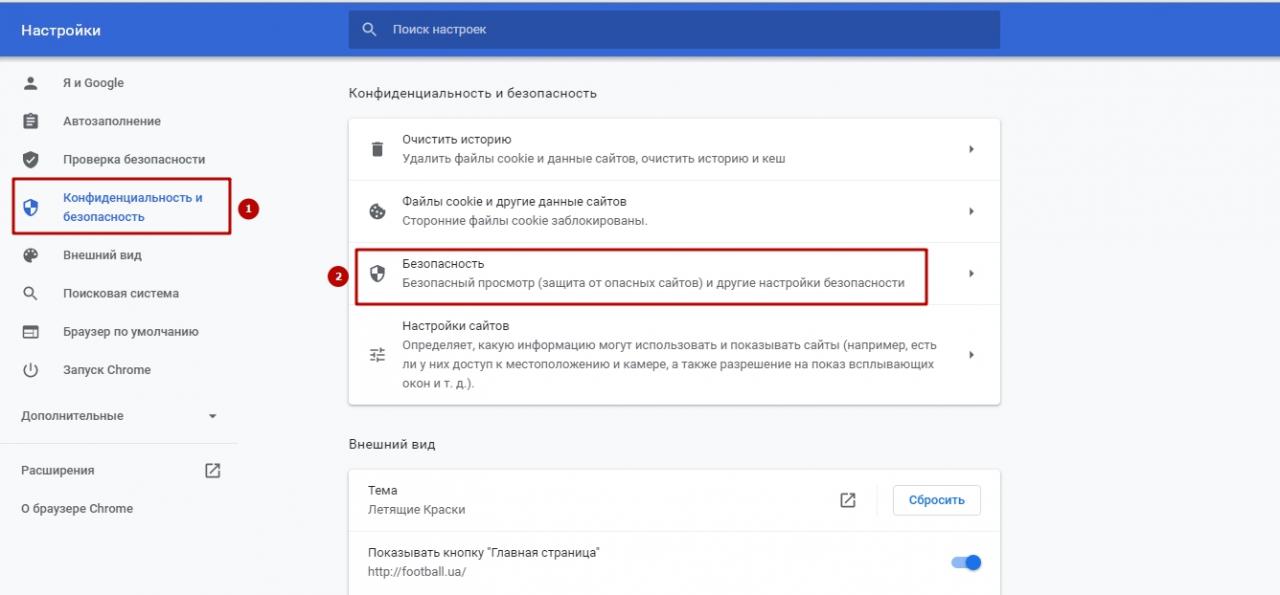
- Выставляете кружок возле строки «Защита отключена».
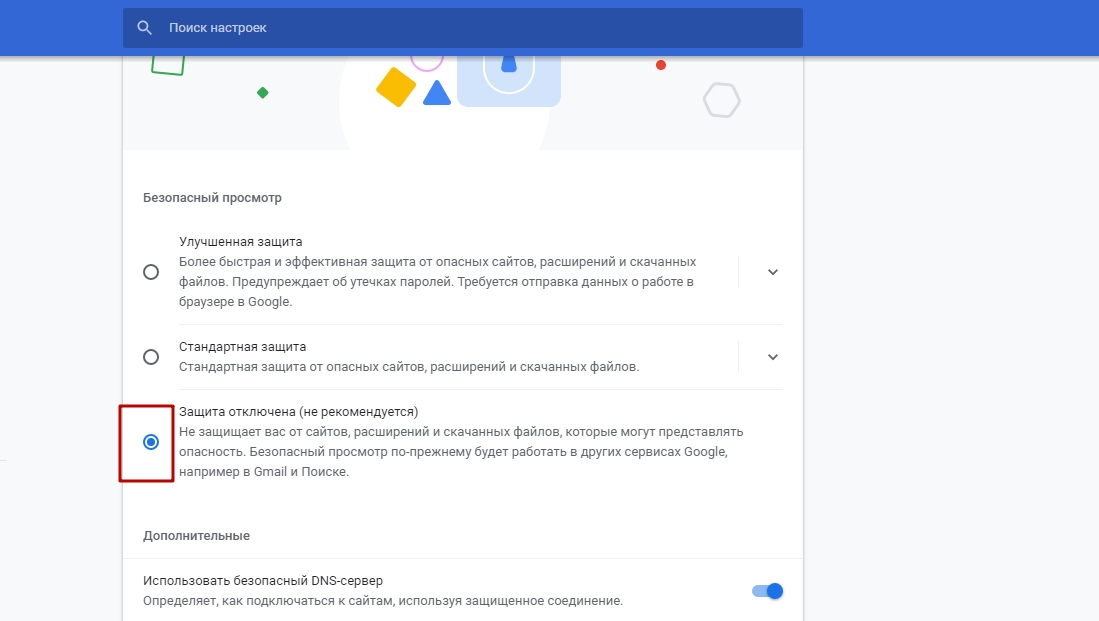
- Выскочит окно с запросом подтверждения деактивации безопасного просмотра. Выбираете «Отключить».
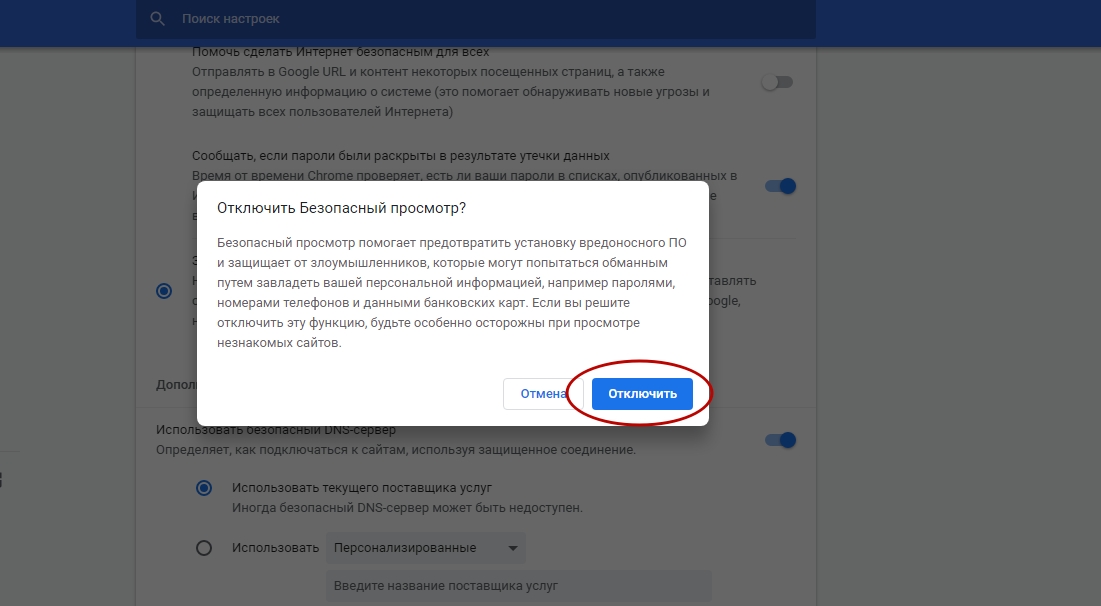
- После этих изменений перед скачиванием «вредоносного» документа в Хроме будет появляться оповещение с двумя опциями – «Сохранить» и «Закрыть». То есть с загрузкой не возникнет трудностей.
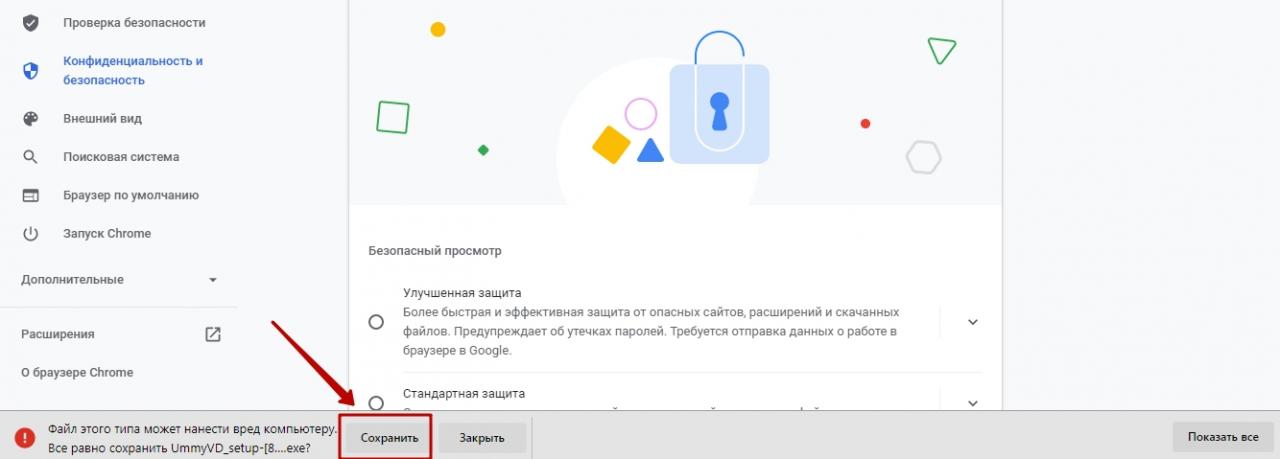
Если всё-таки Chrome остановил загрузку
- Заходим в каталог загрузок. Там лежит неподтверждённый файл (по его объёму можно понять).
- Переименовываем его с нужным расширением. Я таким образом восстановил файл ZIP, заблокированный Хромом, а качал его полтора часа.
Если это не помогло, посмотрите эту статью: «Не удалось выполнить проверку на вирусы при скачивании файла». Возможно, она будет полезна и поможет вам.
Отключение блокировки в браузере Гугл Хром полезно только в некоторых случаях, так как скачиваемый файл действительно может содержать вирус или другое вредоносное ПО, и при плохой защите компьютера это может привести к неполадкам. Не отключайте без острой и, главное, осознанной необходимости функцию защиты от фишинга и вредоносного ПО!
Оцените статью:
См. также: Как добавить в избранное на Galaxy Note 9 (Руководство)
(59 голосов, среднее: 2.8 из 5)
Источник: skini-minecraft.ru
Что делать, если браузер Google Chrome блокирует скачивание файлов. Операция не была успешно завершена, так как файл содержит вирус или потенциально нежелательную программу

При работе с какими-либо файлами пользователь может столкнуться с сообщением «Операция не была успешно завершена, так как файл содержит вирус или потенциально нежелательную программу», после чего запуск указанного файла оказывается заблокирован. Причиной блокировки является системный антивирус (обычно это «Защитник Windows»), ограничивший пользовательский доступ к подозрительному файлу.
Ниже разберём суть данной дисфункции и методы её решения. Корпорация Майкрософт уделяет повышенное внимание борьбе с вредоносными вирусными программами. Вследствие чего современная Виндовс 10 обзавелась встроенным антивирусом, известным под названием «Защитник Виндовс».
По умолчанию Защитник Виндовс активирован, и постоянно проверяет пользовательский софт на наличие потенциально опасных программ. При нахождении такой программы доступ к ней блокируется, а сама вредоносная программа может быть помещена в карантин. В таком случае пользователь получает уже упомянутое сообщение «Операция не была успешно завершена, так как файл содержит вирус или потенциально нежелательную программу» , а запуск указанного файла становится невозможен. Под подобную блокировку может попасть как вирусный файл, так и вполне безопасный софт, используемый на протяжении многих лет. В последнем случае это доставляет ряд неудобств, так как мы не можем воспользоваться проверенным софтом, необходимым нам для различных задач.
Как исправить дисфункцию «Файл содержит вирус или нежелательную программу»
Наиболее простым и очевидным решением в данной ситуации является . Но спешить с подобным отключением я бы не советовал, особенно в ситуации, когда на вашем ПК отсутствует постоянно работающий антивирус. В этом случае вы рискуете сделать вашу систему уязвимой для вирусных программ, что приведёт к её потенциальному выходу из строя.
Проверьте запускаемый файл на вируса

Первым делом для исправления «Операция не была успешно завершена, так как файл содержит вирус» рекомендую проверить запускаемый файл на вирусы с целью убедиться, что Защитник Виндовс «ругается» на файл зря. Для этого можно использовать как альтернативные антивирусные программы уровня «ДокторВеб Кюрейт», так и загрузить файл на специализированный проверочный ресурс уровня virustotal.com для проверки. Проверьте файл на virustotal
Добавьте проблемный файл в исключения антивируса

Если файл оказался чист, стоит добавить его в исключения «Защитника Виндовс» или установленного на вашем ПК антивируса. В случае Защитника рекомендуется нажать на «Пуск», выбрать там «Параметры», далее «Обновление и безопасность», потом «Защитник Виндовс», и затем «Открыть Центр безопасности защитника Виндовс». Аналогичную опцию исключений можно найти и в настройках других антивирусов.
Временно отключите ваш антивирус
- В панели задач нажмите на кнопку поиска (с лупой), в строке запроса пишем «защита», кликаем вверху на найденную опцию «Защита от вирусов и угроз»;
- В открывшемся окне находим «Параметры защиты от вирусов и других угроз» и также кликаем на неё.
- В очередном открывшемся окне находим опцию «Защита в режиме реального времени» и деактивируем её.
Какое-то время Защитник будет деактивирован, но позже может опять включится самостоятельно (под действием очередного обновления системы). Чтобы он не включался, мы можем отключить его с помощью системного реестра.
- Нажмите на Win+R, введите там regedit и нажмите на ввод;
- Перейдите по пути
- Наведите курсор на пустую панель справа, щёлкните правой клавишей мышки, и выберите «Создать» — «Параметр DWORD 32 бита», дайте ему имя «DisableAntiSpyware» и нажмите ввод;


Обновите проблемный софт
Если антивирусное ПО продолжает сигнализировать о неблагонадёжности вашего софта, попробуйте скачать и установить его самую свежую версию. В некоторых случаях это позволяет избавиться от ошибки «Операция не была успешно завершена» на вашем ПК.
Восстановите работоспособность Эксплорера
В ряде случаев проблемы с файлом explorer.exe могут вызывать рассматриваемую в статье дисфункцию. Запустите командную строку от админа, и в ней последовательно наберите, не забывая нажимать на ввод после каждой команды:
Выполнение данных команд может устранить ошибку «файл содержит вирус» на вашем компьютере.
Заключение
Появление сообщения «Операция не может быть завершена, так как в файле содержится вирус или потенциально нежелательная программа» сигнализирует о нахождении антивирусом (обычно это «Защитник Виндовс») потенциально небезопасного файла. Оптимальным решением в данном случае является занесение проблемного файла в исключения антивируса при условии, что пользователь уверен в чистоте данного файла. Отключать антивирус полностью не рекомендуется – это может стать причиной проникновения на пользовательских ПК потенциально опасных программ.
Сегодня многие пользователи из Сети «подхватывают» несколько необычные вирусы, которые воздействуют на исполняемые файлы, да еще и так, что не все антивирусные программы с ними справляются. Попробуем разобраться, что можно сделать в такой ситуации, а заодно рассмотрим проблему, как удалить вирус «EXE» с флешки.

Как работают вирусы, инфицирующие EXE-файлы?
Ситуация с проявлением активности вирусов подобного типа не нова. Такое было и раньше. Самым распространенным сегодня считается компьютерный троян-вредитель под названием Virus.Win32.Expiro.(версий «w», «ao», «bc» и т.д.).

Подцепить его в Интернете можно совершенно элементарно, а потом думай, что с этим делать и как удалить. Вирус удаляет EXE-файлы, вернее, делает их недоступными для исполнения. Неудивительно, что при попытке открытия какой-либо программы или приложения, вследствие воздействия вредоносного кода вируса, система не распознает исполняемый файл и выдает сообщение о том, что такой-то и такой-то файл не найден.
Что самое печальное, это касается не только установленных программ, но первого запуска инсталлятора (имеется в виду, если дистрибутив скачан из Интернета и находится на жестком диске). В случае установки программы с оптического носителя воздействие угрозы может проявиться позже, по окончании процесса установки. Наверное, не стоит говорить, что при запуске инсталляционного процесса с USB-накопителя вирус автоматически перепрыгивает на него и инфицирует все файлы, имеющие расширением.exe.
Но распознать действие вируса можно только при запуске исполняемого файла. Именно поэтому, пока файл не запущен, некоторые антивирусные пакеты угроз не идентифицируют, и наличие вируса не определяется вообще.
Проблемы антивирусного ПО
Давайте посмотрим, что и как удалить. Вирус удаляет EXE-файлы или блокирует их, в данном случае неважно. Но тут, как оказывается, палка о двух концах. С одной стороны, мы имеем дело с блокированием файлов самим вирусом, с другой – неправильную реакцию антивирусных программ.

Так, например, сегодня известно достаточно много случаев, когда тот же пакет Avast при заданном пользователем сканировании (а не при проникновении угрозы изначально) вирус все-таки определяет. Правда, определение сводится только к тому, что он показывает зараженные EXE-файлы и по причине невозможности лечения удаляет их сам без разбора. Вот вам и ситуация.
Казалось бы, все просто: все знают, что и как удалить. Вирус удаляет EXE-файлы даже не сам, а (парадокс!) делает это руками антивирусного сканера. Естественно, такой вредитель способен создавать собственные копии и маскироваться даже под системные процессы типа svchost.
Как удалить вирус (EXE-файлы заражены)?
Что касается борьбы с такой угрозой, здесь не все просто. Прежде всего, большинству пользователей можно посоветовать не использовать бесплатные антивирусные программы и утилиты типа Avast, AVG и т.д. На крайний случай лучше бы в системе был облачный антивирус типа Panda.

Самый лучший вариант – мощное антивирусное ПО «Лаборатории Касперского» или корпорации ESET. Кстати, можно прибегнуть к услугам утилит типа Kaspersky Virus Removal Tool, только сначала программу в виде портативной версии нужно записать на оптический диск, используя для этого незараженный компьютер, и запускать именно с CD- или DVD-носителя. В противном случае успешное лечение не гарантируется.

Также можно использовать и небольшие программы типа CureIt, которые именно лечат зараженные файлы, а не удаляют их.
Но поскольку вирус, как правило, «сидит» в оперативной памяти, самым оптимальным решением станет использование запуска с оптического носителя программ с общим названием Rescue Disc.

Они проверяют все компоненты системы еще до ее собственного старта. В большинстве случаев этот метод является действенным. Кстати сказать, такая методика подойдет и для флешек, только в параметрах сканирования устройств хранения данных нужно будет дополнительно поставить галочку на USB-носителе.
Заключение
В целом, думается, некоторые советы помогут большинству юзеров понять, как удалить вирус. Удаляет EXE-файлы сам вирус или производит несанкционированную блокировку исполняемых файлов, сразу и не поймешь. Но если есть хоть малейшее подозрение на его присутствие, крайне не рекомендуется запускать ни одну программу до окончания полного процесса сканирования, лечения файлов и удаления угрозы.
Кроме всего прочего, желательно иметь в системе какой-нибудь пакет типа Internet Security, способный предотвратить проникновение угрозы еще на начальной стадии.
Недавно, в Windows 10 Fall Creators Update , я пытался загрузить файл и не смог, попытки скачать файл с помощью — Google Chrome, Microsoft Edge и Mozilla Firefox, закончились неудачей, потому что все они блокировали загрузку файла из-за вируса, который был обнаружен во время проверки безопасности.
- В Chrome отображается сообщение «Ошибка – Обнаружен вирус»
- Microsoft Edge «[имя файла] содержал вирус и был удален»
- Firefox просто отказался начинать загрузку.

Быстрая проверка показала, что встроенный инструмент безопасности — Антивирусная программа «Защитник Windows», действительно отвечала за блокировку загрузки файла на компьютере.
В данном случае, я был уверен, что это ложное срабатывание, и в следующих пунктах описывается, как я пытался загрузить файл в систему.
Первое , что я сделал, это запустил Центр безопасности Защитника Windows, чтобы узнать больше об этой угрозе.
Откройте меню «Пуск» нажатием клавиши с логотипом Windows, и начните печатать на клавиатуре- Защитник , в отображаемых результатах выберите элемент «Центр безопасности Защитника Windows» .

Защита от вирусов и угроз Windows 10
В Центре безопасности Защитника Windows , нажмите на значок гамбургера в левом верхнем углу, чтобы отобразить названия разделов меню, рядом с значками и выберите «Защита от вирусов и угроз» .
Затем нажмите с правой стороны на ссылку «Журнал сканирования» . Защитник Windows может сообщать вам, что текущих угроз нет . Сначала это может выглядеть озадачивающим, но программа Защитника покажет вам только те угрозы, которые требуют пользовательского вмешательства.

Поскольку загруженный файл был автоматически помещен в карантин, не требуется никаких дальнейших действий пользователя, что, в свою очередь, означает, что фактически, текущих угроз нет.
После нажатия ссылки «Посмотреть журнал полностью» , вы увидите, список угроз на карантине. Если вам повезет, вы можете увидеть имя вируса, обнаруженного Защитником Windows, когда он сканирует скачиваемый файл. В списке журнала, имя загружаемого файла не указано, но даты, может быть вполне достаточно, чтобы найти неудавшуюся загрузку.

Клик по строке журнала, отображает ссылку для восстановления файла или его удаления. Подробности отображает имя файла, но этого может быть недостаточно для идентификации нужного файла, так как Защитник Windows может отображать временное имя.


Если требуется вмешательство пользователя вам будет предложены Варианты действий:
- Удалить – Безвозвратно удалить файл из системы
- Поместить в карантин – Файл перемещается в папку Карантин, доступ к файлу блокируется.
- Разрешить на устройстве – Файл, в нашем случае, будет восстановлен в папке Загрузки и вы можете получить к нему доступ
В текущей версии Центра безопасности Защитника Windows имеется немало проблем в этом отношении. Я уже упоминал об отсутствии подробностей блокируемого файла, но это лишь одна из проблем, с которыми вы можете столкнуться.
Вторым является тот факт, что Центр безопасности Windows ограничивает текущие угрозы на этой странице до пяти. Для просмотра полного списка вы должны нажать «просмотреть журнал полностью» , будут показаны все элементы, сохраненные в карантине, но вы сразу заметите, что кнопки для удаления или восстановления файлов там отсутствуют.
То, что вы можете попробовать, — если вы уверены, что скачиваемый файл безопасен, это очистить историю, Отключить защиту и повторить загрузку.
Выключите «Защиту в реальном времени» и снова загрузите файл. Обычно не рекомендуется отключать средства безопасности системы, но иногда нет другого выхода, кроме как сделать это. Так что вы можете на короткое время отключить этот параметр, после чего он будет снова включён автоматически.
Перейдите в раздел «Защита от вирусов и угроз» → , чтобы отключить «Защиту в реальном времени» и заново загрузите файл, на этот раз загрузка завершится успешно.

Добавьте файл, который вы только что загрузили, в Список исключений , Вы найдете этот параметр на странице настроек защиты от вирусов и угроз. «Защита от вирусов и угроз» → «Параметры защиты от вирусов и других угроз» → (вы не можете сделать это до его загрузки) и снова включите модуль Защиты в реальном времени.


Вывод: Весь процесс разблокировки файлов, которые заблокированы Защитником Windows, но которые вы хотите загрузить, весьма не прост и в какой-то степени запутанно сложный. Почему у пользователя нет возможности для удаления или восстановления файлов в полном журнале сканирования, почему нужно совершить несколько переходов, чтобы узнать больше об угрозе, и почему в главном интерфейсе иногда нет угроз, при блокировке файла — который вы хотите восстановить?
Столкнулся с любопытным нововведением в браузере Гугл Хром: с какого-то момента он взял на себя работу антивируса и стал начисто блокировать загрузку некоторых архивов и файлов, мотивируя это тем, что они содержат вредоносное ПО и могут нанести вред компьютеру. При этом нет возможности отменить проверку для конкретного файла. Ниже расскажу, что делать, если Google Chrome блокирует скачивание файлов.
Небольшая предыстория
К слову сказать, скачиваемый файл был полностью дееспособен и не содержал вирусов. Защита браузера сработала, можно сказать, на пустом месте. Браузер начинает блокировать вредоносные файлы
Я, разумеется, очень признателен ребятам из Google за такую заботу и вполне уверен в том, что функция блокировки файлов браузером поможет снизить количество заражений вирусами. Но как говорится, есть одно маленькое «но».
Я всегда был строгим приверженцем того, что каждая вещь должна соответствовать своему предназначению. Компьютер защищён в несколько уровней , вспомогательным ПО, а также иными видами активной и пассивной защиты. Опять же, я строго придерживаюсь и не скачиваю никаких материалов без их фоновой проверки штатным антивирусом.
В связи с этим возник вопрос: как отключить надоедливую блокировку скачивания файлов в Google Chrome? Как всегда — всё очень просто! Ниже описаны пошаговые действия.
Отключаем блокировку скачивания файлов в браузере Гугл Хром

Если всё-таки Chrome остановил загрузку
- Заходим в каталог загрузок. Там лежит неподтверждённый файл (по его объёму можно понять).
- Переименовываем его с нужным расширением. Я таким образом восстановил файл ZIP, заблокированный Хромом, а качал его полтора часа.
Если это не помогло, посмотрите эту статью: . Возможно, она будет полезна и поможет вам.
Отключение блокировки в браузере Гугл Хром полезно только в некоторых случаях, так как скачиваемый файл действительно может содержать вирус или другое вредоносное ПО, и при плохой защите компьютера это может привести к неполадкам. Не отключайте без острой и, главное, осознанной необходимости функцию защиты от фишинга и вредоносного ПО!
Источник: battlecase.ru